首页 > Java Swing
Java Swing JButton:按钮组件
按钮是图形界面上常见的元素,在前面已经多次使用过它。在 Swing 中按钮是 JButton 类的对象,JButton 类的常用构造方法如下。
JButton 类的常用方法如表 1 所示。
上述代码创建了 1 个 JFrame 窗口对象、1 个 JPanel 面板对象和 4 个 JButton 按钮,然后调用 JButton 类的 setBackground() 方法、setEnabled() 方法、setPreferredSize() 方法和 setVerticalAlignment() 方法设置按钮的显示外观。程序运行后 4 个按钮显示效果如图 1 所示。
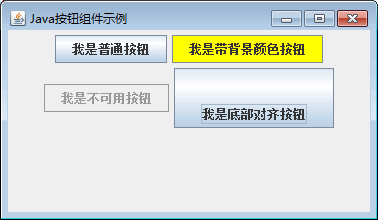
图1 按钮显示
- JButton():创建一个无标签文本、无图标的按钮。
- JButton(Icon icon):创建一个无标签文本、有图标的按钮。
- JButton(String text):创建一个有标签文本、无图标的按钮。
- JButton(String text,Icon icon):创建一个有标签文本、有图标的按钮。
JButton 类的常用方法如表 1 所示。
| 方法名称 | 说明 |
|---|---|
| addActionListener(ActionListener listener) | 为按担组件注册 ActionListener 监听 |
| void setIcon(Icon icon) | 设置按钮的默认图标 |
| void setText(String text) | 设置按鈕的文本 |
| void setMargin(Insets m) | 设置按钮边框和标签之间的空白 |
| void setMnemonic(int nmemonic) |
设置按钮的键盘快捷键,所设置的快捷键在实际操作时需要结合 Alt 键进行实现 |
| void setPressedIcon(Icon icon) | 设置按下按钮时的图标 |
| void setSelectedIcon(Icon icon) | 设置选择按鈕时的图标 |
| void setRolloveiicon(Icon icon) | 设置鼠标移动到按扭区域时的图标 |
| void setDisabledIcon(Icon icon) | 设置按钮无效状态下的图标 |
| void setVerticalAlignment(int alig) | 设置图标和文本的垂直对齐方式 |
| void setHorizontalAlignment(int alig) | 设置图标和文本的水平对齐方式 |
| void setEnable(boolean flag) | 启用或禁用按扭 |
| void setVerticalTextPosition(int textPosition) | 设置文本相对于图标的垂直位置 |
| void setHorizontalTextPosition(int textPosition) | 设置文本相对于图标的水平位置 |
例 1
使用 JFrame 组件创建一个窗口,然后创建 4 个不同类型的按钮,再分别添加到窗口上显示。具体代码如下:
package ch17;
import java.awt.Color;
import java.awt.Dimension;
import javax.swing.JButton;
import javax.swing.JFrame;
import javax.swing.JPanel;
import javax.swing.SwingConstants;
public class JButtonDemo
{
public static void main(String[] args)
{
JFrame frame=new JFrame("Java按钮组件示例"); //创建Frame窗口
frame.setSize(400, 200);
JPanel jp=new JPanel(); //创建JPanel对象
JButton btn1=new JButton("我是普通按钮"); //创建JButton对象
JButton btn2=new JButton("我是带背景颜色按钮");
JButton btn3=new JButton("我是不可用按钮");
JButton btn4=new JButton("我是底部对齐按钮");
jp.add(btn1);
btn2.setBackground(Color.YELLOW); //设置按钮背景色
jp.add(btn2);
btn3.setEnabled(false); //设置按钮不可用
jp.add(btn3);
Dimension preferredSize=new Dimension(160, 60); //设置尺寸
btn4.setPreferredSize(preferredSize); //设置按钮大小
btn4.setVerticalAlignment(SwingConstants.BOTTOM); //设置按钮垂直对齐方式
jp.add(btn4);
frame.add(jp);
frame.setBounds(300, 200, 600, 300);
frame.setVisible(true);
frame.setDefaultCloseOperation(JFrame.EXIT_ON_CLOSE);
}
}
上述代码创建了 1 个 JFrame 窗口对象、1 个 JPanel 面板对象和 4 个 JButton 按钮,然后调用 JButton 类的 setBackground() 方法、setEnabled() 方法、setPreferredSize() 方法和 setVerticalAlignment() 方法设置按钮的显示外观。程序运行后 4 个按钮显示效果如图 1 所示。
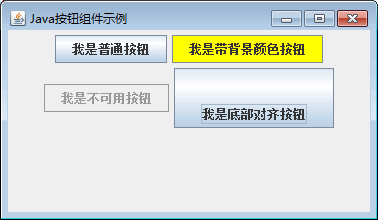
图1 按钮显示
所有教程
- C语言入门
- C语言编译器
- C语言项目案例
- 数据结构
- C++
- STL
- C++11
- socket
- GCC
- GDB
- Makefile
- OpenCV
- Qt教程
- Unity 3D
- UE4
- 游戏引擎
- Python
- Python并发编程
- TensorFlow
- Django
- NumPy
- Linux
- Shell
- Java教程
- 设计模式
- Java Swing
- Servlet
- JSP教程
- Struts2
- Maven
- Spring
- Spring MVC
- Spring Boot
- Spring Cloud
- Hibernate
- Mybatis
- MySQL教程
- MySQL函数
- NoSQL
- Redis
- MongoDB
- HBase
- Go语言
- C#
- MATLAB
- JavaScript
- Bootstrap
- HTML
- CSS教程
- PHP
- 汇编语言
- TCP/IP
- vi命令
- Android教程
- 区块链
- Docker
- 大数据
- 云计算